Видео и анимация не проигрываются на опубликованном сайте
2 мин.
В некоторых случаях вы или ваши посетители можете заметить, что некоторые движущиеся элементы (например, эффекты анимации и прозрачные видео), не воспроизводятся на вашем опубликованном сайте. Причиной могут быть настройки операционной системы, используемой посетителями.
Есть два типа настроек, которые предотвращают воспроизведение анимации и видео на опубликованном сайте: Уменьшение движения и Обеспечить наилучшее быстродействие.
Уменьшение движения
Функция «Уменьшение движения» останавливает воспроизведение анимации и видео в браузере. Уменьшение движения — функция доступности, которая позволяет посетителям с ограниченными возможностями и некоторыми состояниями (например, склонностью к укачиванию) чувствовать себя комфортно при посещении вашего сайта.
Уменьшение движения доступно в большинстве операционных систем. Вы и ваши посетители можете отключить эту функцию на своем устройстве, чтобы увидеть полный спектр эффектов, движения и анимации на вашем сайте.
Нажмите на соответствующее устройство из списка ниже, чтобы узнать, как отключить функцию уменьшения движения.
Примечание:
Уменьшение движения также может автоматически включаться для некоторых мобильных устройств в режиме низкого заряда батареи / энергосбережения.
Настройки быстродействия
Ваши посетители могут изменить настройки на своем компьютере, чтобы улучшить производительность вашего сайта. Функция Обеспечить наилучшее быстродействие, доступная на устройствах с операционной системой Windows, позволяет вам выбирать, что делать с визуальными эффектами, такими как анимированные элементы и видео.
В соответствии с предпочтениями посетители могут выбрать, включить или отключить визуальные эффекты в своем браузере.
Чтобы изменить настройки быстродействия:
- Введите «Производительность» в поле поиска Windows.
- Выберите Параметры быстродействия.
- Выберите вкладку Визуальные эффекты.
- Выберите вариант из списка ниже:
- Восстановить значения по умолчанию: Windows изменяет настройки производительности в зависимости от возможностей вашего устройства.
- Обеспечить наилучший внешний вид: все расширенные визуальные эффекты и настройки включены и воспроизводятся на вашем устройстве (включая анимацию и видео).
- Обеспечить наилучшее быстродействие: все расширенные визуальные эффекты и настройки отключены и не воспроизводятся на вашем устройстве.
- Особые эффекты: настройте параметры вручную, чтобы включить или отключить нужные функции.
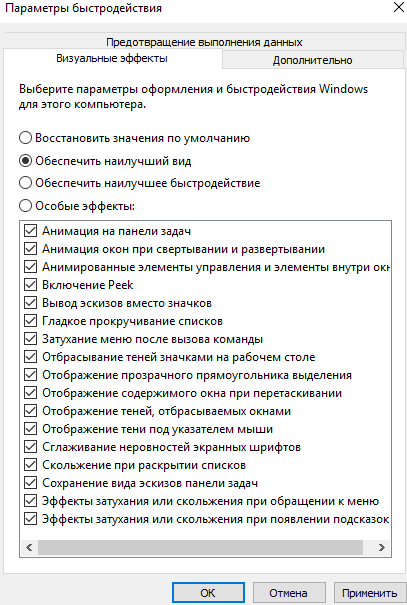
Примечание:
Чтобы посетители могли видеть проигрывание анимации и видео, им следует выбрать параметр Обеспечить наилучший вид.

